- 系统
- 教程
- 软件
- 安卓
时间:2019-12-27 来源:u小马 访问:次
win10 2004打开屏幕键盘方法介绍。有网友在升级到windows 10或更新win10 2004后,出现USB键盘或笔记本电脑键盘无法正常工作的问题。没有键盘你什么也做不了。其实很多朋友没有发现,微软给win10系统配备了触摸键盘,win10系统的屏幕键盘默认是隐藏着的,怎样打开它来使用呢?下面请看win10镜像官网小编今天给大家带来的win10 2004打开屏幕键盘教程。

什么是屏幕键盘?
windows PC上有不同类型的键盘,USB键盘,蓝牙键盘和PS / 2键盘等物理键盘。另一个是名为On-Screen键盘的虚拟键盘。
On Screen键盘是OSK的简称,它是微软内置的易用访问工具,它可以用来替换物理键盘,当它无法正常工作时,你不需要触摸屏来使用屏幕键盘。
win10 2004打开屏幕键盘方法:
方法1:打开基本触摸键盘
步骤1:右键单击任务栏中的鼠标,然后选择“显示触摸屏按钮”。
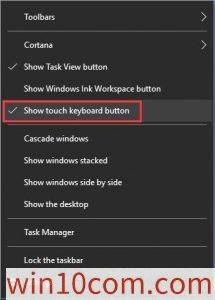
然后,您将在语言图标附近的任务栏上看到一个小的触摸键盘图标。
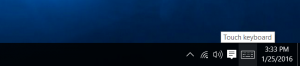
步骤2:单击触摸键盘图标,将弹出屏幕键盘。
然后您可以通过鼠标单击字母来发送键盘输入。
方法2:打开高级屏幕键盘
步骤1:单击开始菜单中的win图标,然后选择设置图标以打开windows设置。
第2步:选择轻松访问。
步骤3:在左侧选择键盘,屏幕键盘设置将出现在右侧。选择开启以打开屏幕键盘。
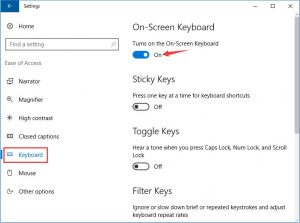
之后,您将在监视器屏幕上看到一个名为On-Screen Keyboard的窗口。
方法3:从轻松访问中心进入屏幕键盘
如果要设置屏幕键盘选项,则应从轻松访问中心打开OSK。
1.打开控制面板。
2.单击“轻松访问中心”。
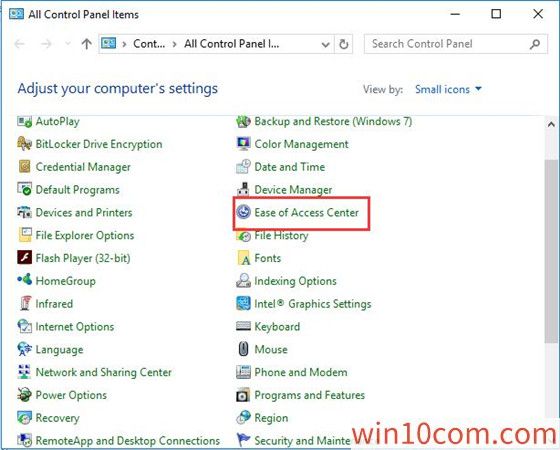
3.在此窗口中,单击“开始屏幕键盘”。
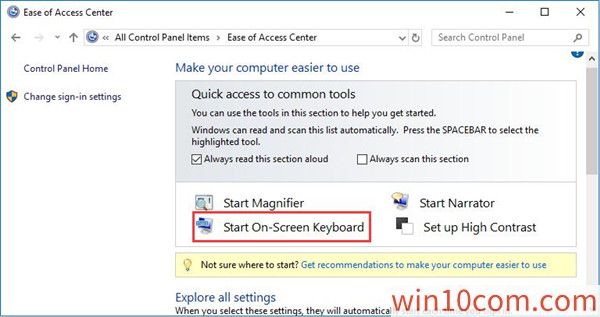
您将看到完整的屏幕键盘出现。在OSK键中,您可以使用鼠标单击右下角的Option键打开屏幕键盘选项设置。
您可以设置许多选项,例如:使用单击声音,显示键以便于在屏幕上移动,打开数字键盘等。
方法4:在窗口中登录时打开屏幕键盘
有时,在登录窗口中,您需要输入密码才能进入系统,但是完整的键盘无法正常工作,或者您可能需要使用屏幕键盘。Microsoft还允许您在此窗口中使用屏幕键盘。我不得不说,微软很周到。
在登录窗口中,右键单击右下角的“轻松访问中心”中间按钮,然后单击屏幕键盘。然后会出现屏幕键盘。
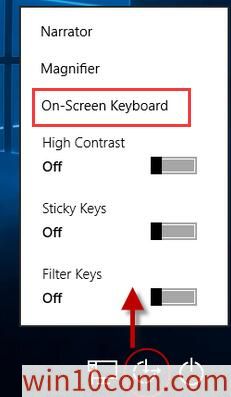
因此,您可以使用鼠标单击密码框中的单词或一个数字键。
因此,如果您的真实键盘无法使用,您可以为windows 10,8,7启用屏幕键盘。如果您不想使用它,可以轻松关闭它。
以上就是win10 2004打开屏幕键盘的四种方法,如果你的物理键盘遇到问题,或都不方便使用物理键盘的时候,可以参考上面的方法来打开win10屏幕键盘。





